 使用VISIO绘制网络拓朴图
使用VISIO绘制网络拓朴图
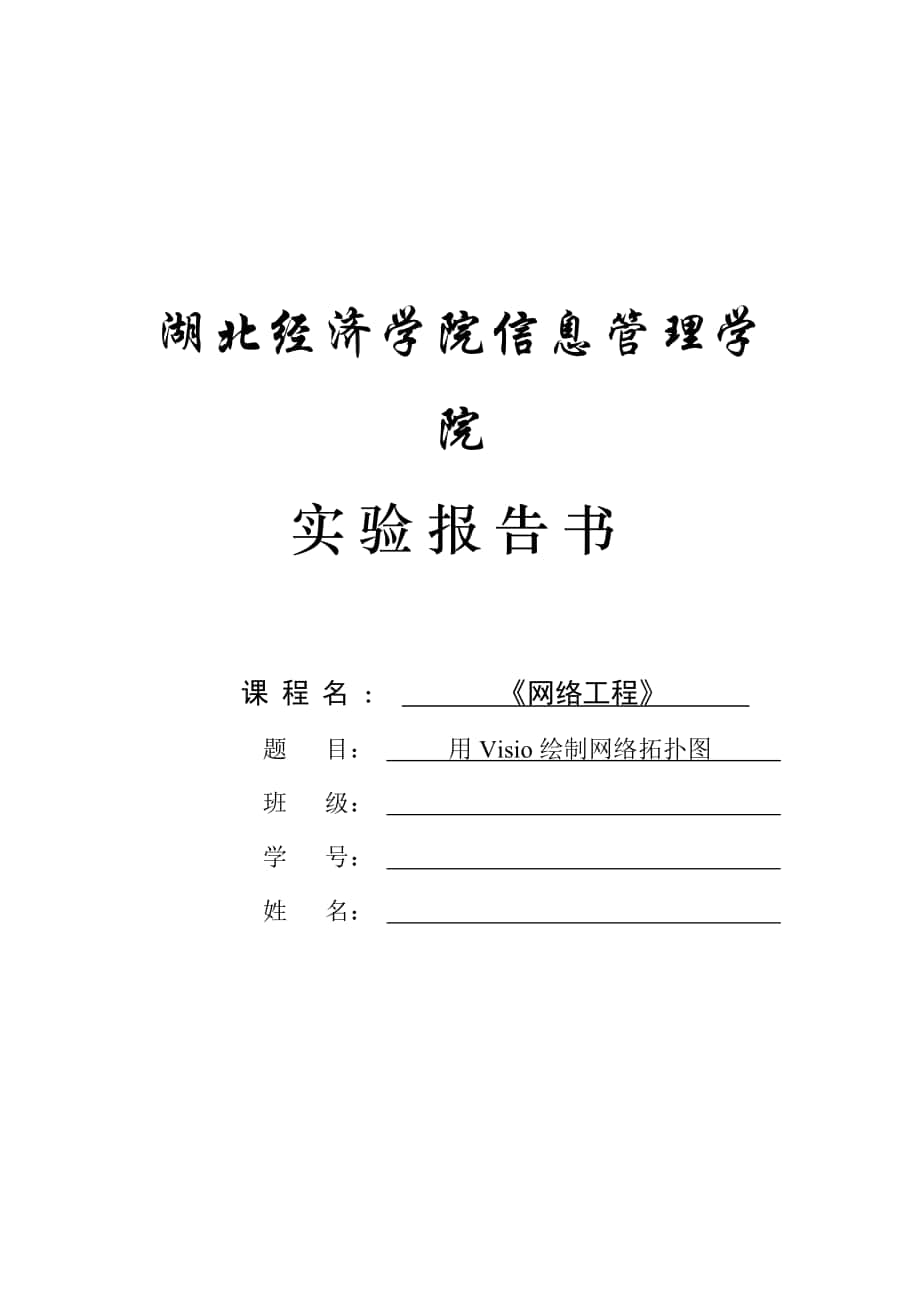


《使用VISIO绘制网络拓朴图》由会员分享,可在线阅读,更多相关《使用VISIO绘制网络拓朴图(12页珍藏版)》请在装配图网上搜索。
1、湖北经济学院信息管理学院实验报告书课程名: 网络工程 题 目: 用Visio绘制网络拓扑图 班 级: 学 号: 姓 名: 使用VISIO绘制网络拓朴图1 目的与要求(1)了解Visio 2003软件的特性,学会使用Visio 2003绘制网络拓扑图。(2)掌握网络拓扑图的基本绘制技巧。2 实验内容包含以下内容:(1)学习Visio绘图软件的用法,掌握Visio绘制网络拓扑图的一般方法;(3)依据教材7.5.2节“设计一个大型校园网”所示,绘制其网络拓扑图。3 实验步骤和结果尽可能详细一点,说明一下实验的步骤,然后将实验所绘制的Visio图贴到报告中。()4、实验体会尽可能写得多一点!5、网络拓
2、扑图说明网络拓扑图的要求:1、标识清楚拓扑图:要有标题(如*学院网络拓扑图)网段:要标出子网地址、接入网络职能单位、使用设备(名称型号)网络连接:给出连接带宽(网络长度,如C地址的长度为/24,具体见说明1)、连接设备原有信息点填写格式:IP地址段 接入网络职能单位 网络长度(见说明1) 使用设备如:210.37.32.0 Office Building/24 D-link/1024r新申请ip地址填写格式:接入网络职能单位 网络长度(见说明1) 使用设备如:学生宿舍1#/24 vdsltan-cu6002、描绘详细全网的拓扑云图,用来表示全网的连接情况。主要汇聚连接点展开的拓扑图连接情况及使
3、用设备必须与IP地址申请表格里的网络拓扑图说明一致3、文档格式使用OFFICE的VISIO制作拓扑图,然后再存储为jpg图形格式网络拓扑图图标出的地址用途和计划,须和old-network,network-plan一一对应,与拓扑图保持一致,并且清晰可辩。拓扑图使用的图例:网络拓扑图范例: 方法与步骤1、启动Visio软件。2、熟悉Visio软件界面操作。3、用Visio软件绘制网络拓扑结构图步骤1启动Visio,选择Network目录下的Basic Network(基本网络形状)样板,进入网络拓扑图样编辑状态,按图1-1绘制图。步骤2在基本网络形状模板中选择服务器模块并拖放到绘图区域中创建它
4、的图形实例。步骤3加入防火墙模块。选择防火墙模块,拖放到绘图区域中,适当调整其大小,创建它的图形实例。步骤4绘制线条。选择不同粗细的线条,在服务器模块和防火墙模块之间连线,并画出将与其余模块相连的线。步骤5双击图形后,图形进入文本编辑状态,输入文字。按照同样的方法分别给各个图形添加文字。 步骤6使用TextTool工具划出文本框,为绘图页添加标题。步骤7改变图样的背景色。设计完成,保存图样,文件名为Network1文件。步骤8仿照步骤1-7,绘制图1-2的网络拓扑结构图,保存图样,文件名为Network2文件。 提示绘制时可参考示例,尽可能规范、标准。 相关知识与技能1、 网络拓朴图示例2、
5、VISIO软件操作对于小型、简单的网络拓扑结构可能比较好画,因为其中涉及到的网络设备可能不是很多,图元外观也不会要求完全符合相应产品型号,通过简单的画图软件 (如Windows系统中的“画图”软件、HyperSnap等)即可轻松实现。而对于一些大型、复杂网络拓扑结构图的绘制则通常需要采用一些非常专业的 绘图软件,如Visio、LAN MapShot等。在这些专业的绘图软件中,不仅会有许多外观漂亮、型号多样的产品外观图,而且还提供了圆滑的曲线、斜向文字标注,以及各种特殊的箭头和线条绘制工 具。如图1-19所示是Visio 2003中的一个界面,在图的中央是笔者从左边图元面板中拉出的一些网络设备图
6、元(从左上到右外依次为:集线器、路由器、服务器、防火墙、无线访问点、 MODEM和大型机),从中可以看出,这些设备图元外观都非常漂亮。当然实际中可以从软件中直接提取的图元远不止这些。这些都可以从其左边图元面板中直接 得到。本节和下节将简单介绍这两款网络结构软件在网络拓扑结构绘制中的应用方法。Visio系列软件是微软公司开发的高级绘图软件,属于Office系列,可以绘制流程图、网络拓扑图、组织结构图、机械工程图、流程图等。它功能 强大,易于使用,就像Word一样。它可以帮助网络工程师创建商业和技术方面的图形,对复杂的概念、过程及系统进行组织和文档备案。Visio 2003 还可以通过直接与数据资
7、源同步自动化数据图形,提供最新的图形,还可以自定制来满足特定需求。下面是绘制网络拓扑结构的基本步骤。(1)运行Visio 2003软件,在打开的如图1-12所示窗口左边“类别”列表中选择“网络”选项,然后在右边窗口中选择一个对应的选项,或者在Visio 2003主界面中执行【新建】【网络】菜单下的某项菜项操作,都可打开如图1-13所示界面(在此仅以选择“详细网络图”选项为例)。图1-12 Visio 2003主界面图1-13 “详细网络图”拓扑结构绘制界面(2) 在左边图元列表中选择“网络和外设”选项,在其中的图元列表中选择“交换机”项(因为交换机通常是网络的中心,首先确定好交换机的位置),按
8、住鼠标左键把 交换机图元拖到右边窗口中的相应位置,然后松开鼠标左键,得到一个交换机图元,如图1-14所示。它还可以在按住鼠标左键的同时拖动四周的绿色方格来调整 图元大小,通过按住鼠标左键的同时旋转图元顶部的绿色小圆圈,以改变图元的摆放方向,再通过把鼠标放在图元上,然后在出现4个方向箭头时按住鼠标左键可以 调整图元的位置。如图1-15所示是调整后的一个交换机图元。通过双击图元可以查看它的放大图。 图1-14 图元拖放到绘制平台后的图示图1-15 调整交换机图元大小、方向和位置后的图示(3)要为交换机标注型号可单击工具栏中的 按钮,即可在图元下方显示一个小的文本框,此时你可以输入交换机型号,或其他
9、标注了。如图1-16所示。输入完后在空白处单击鼠标即可完成输入,图元又恢复原来调整后的大小。标注文本的字体、字号和格式等都可以通过工具栏中的 来调整,如果要使调整适用于所有标注,则可在图元上单击鼠标右键,在弹出快捷菜单中选择【格式】下的【文本】菜单项,打开如图1-17所示对话框,在此可 以进行详细的配置。标注的输入文本框位置也可通过按住鼠标左键移动。 图1-16 给图元输入标注图1-17 标注文本的通用设置对话框(4) 以同样的方法添加一台服务器,并把它与交换机连接起来。服务器的添加方法与交换机一样,在此只介绍交换机与服务器的连接方法。在Visio 2003中介绍的连接方法很复杂,其实可以不用
10、管它,只需使用工具栏中的“ ”连接线工具进行连接即可。在选择了该工具后,单击要连接的两个图元之一,此时会有一个红色的方框,移动鼠标选择相应的位置,当出现紫色星状点时按住鼠标 左键,把连接线拖到另一图元,注意此时如果出现一个大的红方框则表示不宜选择此连接点,只有当出现小的红色星状点即可松开鼠标,连接成功,如图1-18所 示就是交换机一台服务器的连接。 图1-18 图元之间的连接示例提示:在 更改图元大小、方向和位置时,一定在工具栏中选择 “选取”工具,否则不会出现图元高速大小、方向和位置的方点和圆点,无法调整。要整体移动多个图元的位置,可在同时按住【Ctrl】和【Shift】两键 的情况下,按住
11、鼠标左键拖动选取整个要移动的图元,当出现一个矩形框,并且鼠标呈4个方向箭头时,即可通过拖动鼠标移动多个图元了。要删除连接线,只需先 选取相应连接线,然后再按【Delete】键即可。(5)把其他网络设备图元一一添加并与网络中的相应设备图元连接起来,当然这些设备图元可能会 在左边窗口中的不同类别选项窗格下面。如果左边已显示的类别中没有包括,则可通过单击工具栏中的 按钮,打开一个类别选择列表,从中可以添加其他类别显示在左边窗口中。图1-19是一个通过Visio 2003绘制的简单网络拓扑结构示意图。图1-19 用Visio 2003绘制的简单网络拓扑结构示意图说明:以上只是介绍了Visio 2003的极少一部分网络拓扑结构绘制功能,因为它的使用方法比较简单,操作方法与Word类似,在此不一一详细介绍了。 思考与练习1、 使用WORD绘制简单网络拓朴图2、 使用VISIO绘制布线系统结构图
- 温馨提示:
1: 本站所有资源如无特殊说明,都需要本地电脑安装OFFICE2007和PDF阅读器。图纸软件为CAD,CAXA,PROE,UG,SolidWorks等.压缩文件请下载最新的WinRAR软件解压。
2: 本站的文档不包含任何第三方提供的附件图纸等,如果需要附件,请联系上传者。文件的所有权益归上传用户所有。
3.本站RAR压缩包中若带图纸,网页内容里面会有图纸预览,若没有图纸预览就没有图纸。
4. 未经权益所有人同意不得将文件中的内容挪作商业或盈利用途。
5. 装配图网仅提供信息存储空间,仅对用户上传内容的表现方式做保护处理,对用户上传分享的文档内容本身不做任何修改或编辑,并不能对任何下载内容负责。
6. 下载文件中如有侵权或不适当内容,请与我们联系,我们立即纠正。
7. 本站不保证下载资源的准确性、安全性和完整性, 同时也不承担用户因使用这些下载资源对自己和他人造成任何形式的伤害或损失。
